Не работает камера на ноутбуке Леново: почему перестала включаться
Не работает камера на ноутбуке Леново? Убедитесь в наличии устройства, уберите защитную наклейку, включите функциональную клавишу на клавиатуре, подтвердите настройки конфиденциальности и убедитесь, что вебка правильно распознается в диспетчере устройств. Ниже подробно рассмотрим, в чем могут быть причины того, что не показывает камера на ноутбуке Lenovo, и как устранить проблему.
Причины, почему не работает вебка
Сначала нужно разобраться, в чем могут быть причины неисправности. Эксперты выделяют несколько причин, почему не работает камера на ноутбуке Lenovo. Этому могут быть такие объяснения:
- устройство не предусмотрено в оборудовании;
- девайс выключен с помощью функциональной кнопки и нужно просто включить ее;
- неправильно установлены настройки конфиденциальности;
- отсутствие необходимых драйверов или проблемы с их распознаванием;
- физическая неисправность и т.
 д.
д.
Это основные причины, почему перестала работать камера на ноутбуке Lenovo. Имея эту информацию под рукой, проще принимать решение о дальнейших шагах.
Что делать, если не работает вебка
Теперь разберемся непосредственно с шагами, как действовать, если в ноуте Леново не работает камера. Начните с простых шагов, а уже после переходите к более серьезным действиям.
Проверьте наличие и включение
Для начала убедитесь, что в вашем ноутбуке Леново предусмотрена встроенная камера. Чаще всего устройство установлено в верхней части экрана по центру и имеет вид небольшого кружка. Если девайс предусмотрен, убедитесь в открытии ползунка («шторки»), закрывающей вид.
Одно из объяснений, почему на ноутбуке Леново не показывает камера — установленная защитная пленка, из-за чего изображение на экране расплывчатое. В таком случае обратите внимание на наличие наклейки и, если таковая имеется, удалите ее.
Попробуйте включить устройство на клавиатуре
Многие жалуются, что не работает вебка, но при этом забывают включить ее с помощью горячей комбинации кнопок. Попробуйте найти на функциональных клавишах изображение камеры. Если таковое имеется, нажмите его комбинацию Fn+найденная кнопка (F с изображением). Если все равно не включается камера на ноутбуке Леново, переходите к следующему шагу.
Попробуйте найти на функциональных клавишах изображение камеры. Если таковое имеется, нажмите его комбинацию Fn+найденная кнопка (F с изображением). Если все равно не включается камера на ноутбуке Леново, переходите к следующему шагу.
Подтвердите настройки конфиденциальности
В ситуации, когда возникают проблемы в работе камеры настройте параметры конфиденциальности.
Сделайте следующее:
- Войдите в «Параметры».
- Перейдите в раздел «Конфиденциальность».
- Кликните на пункт «Камера».
- Переместите тумблер «Разрешить приложениям доступ к камере» в правую сторону. По желанию можно установить, для какой программы устройство должно работать, а для какой — нет. Все регулировки производятся с помощью ползунка.
Для более старых версий Виндовс войдите в панель Charms Bar, жмите «Настройки» и кликните «Информация о ПК» / «Изменить настройки». Далее войдите в «Конфиденциальность» и «Веб-камера». После этого разрешите приложениям использовать устройство.
После этого разрешите приложениям использовать устройство.
Если не работает встроенная камера на ноутбуке Lenovo, причиной могут быть неправильные настройки в программе Lenovo Vantage. Для восстановления работоспособности сделайте следующее:
- Войдите в программу.
- Перейдите в «Устройство», а далее «Настройки моего …».
- Кликните на раздел «Дисплей и камера».
- Прокрутите вниз до настроек девайса.
- Если переключатель зеленого цвета, переведите его, чтобы он стал серным.
- Убедитесь, что девайс больше не находится в режиме конфиденциальности.
Проверьте драйвера
Если вдруг перестала работать камера на ноутбуке Lenovo, причиной могут быть проблемы с программным обеспечением. Для этого сделайте следующее:
- Кликните правой кнопкой мышки на «Мой компьютер».
- Зайдите в «Свойства», на следующем шаге в «Диспетчер …».
- Найдите в списке вебку.
- Если возле устройства обработки картинок стоит восклицательный знак, возможно, модем не настроен, или произошел сбой аппаратуры.

- Кликните ПКМ и жмите «Задействовать». Если девайс уже активен, жмите «Удалить».
- Сканируйте систему на предмет изменений оборудования.
Если желтый знак все еще остался, войдите на сайт support.lenovo.com и найдите с помощью поиска необходимые драйвера. Загрузите их и обновите. В некоторых моделях отдельного ПО дне предусмотрено.
Процесс поиска происходит следующим образом:
- Найдите название ноутбука Леново, на котором не работает вебка.
- Откройте страницу продукта.
- Зайдите в раздел «Драйвер и программное обеспечение».
- Выберите операционную систему.
- Загрузите и установите нужное ПО.
Для упрощения процесса можно использоваться Lenovo Vantage, с помощью которой проще обновить ПО.
Техническая неисправность
Если вы не можете понять, почему не работает веб камера на ноутбуке Леново, а все предложенные шаги не дают результата, причиной может быть техническая неисправность. Здесь могут иметь место следующие поломки:
Здесь могут иметь место следующие поломки:
- Повреждение. Такое может произойти при механическом воздействии, к примеру, при падении устройства. В подобных обстоятельствах нужно показать девайс мастеру.
- Поломка шлейфа. Часто вебка не работает из-за повреждения этого элемента. Для его замены нужно разобрать девайс, но лучше поручить работу специалистам.
- Повреждение южного моста. Такая неисправность возможна из-за механических воздействий, попадания влаги и т. д.
Теперь вы знаете, что делать при возникновении подобных неисправностей. Для начала найдите значок перечеркнутой камеры на ноутбуке Леново и попробуйте включить девайс с помощью клавиатуры. Если это не помогло, проверьте настройки конфиденциальности и драйвера. Также не забывайте, что причиной может быть механическая неисправность, но такое происходит редко.
В комментариях поделитесь своим опытом в выполнении таких задач, и как удалось решить проблему.
Не работает камера на ноутбуке Windows 10
Содержание
- Причины, по которым не работают web-камеры на лэптопах
- Включение web-камеры на лэптопе
- Включение камеры на ноутбуке Lenovo
- Включение и выключение клавиатуры на ноутбуках Асус
- Ошибочные настройки Windows 10
- Почему не работает web-камера на ноутбуке Леново под управлением Windows 10
- Обновление и переустановка драйвера web-камеры
- Обновление Windows 10
- Заключение
Ценность ноутбука для значительной части его владельцев заключается в том, что он объединяет в себе возможности стационарного ПК и мобильность планшета.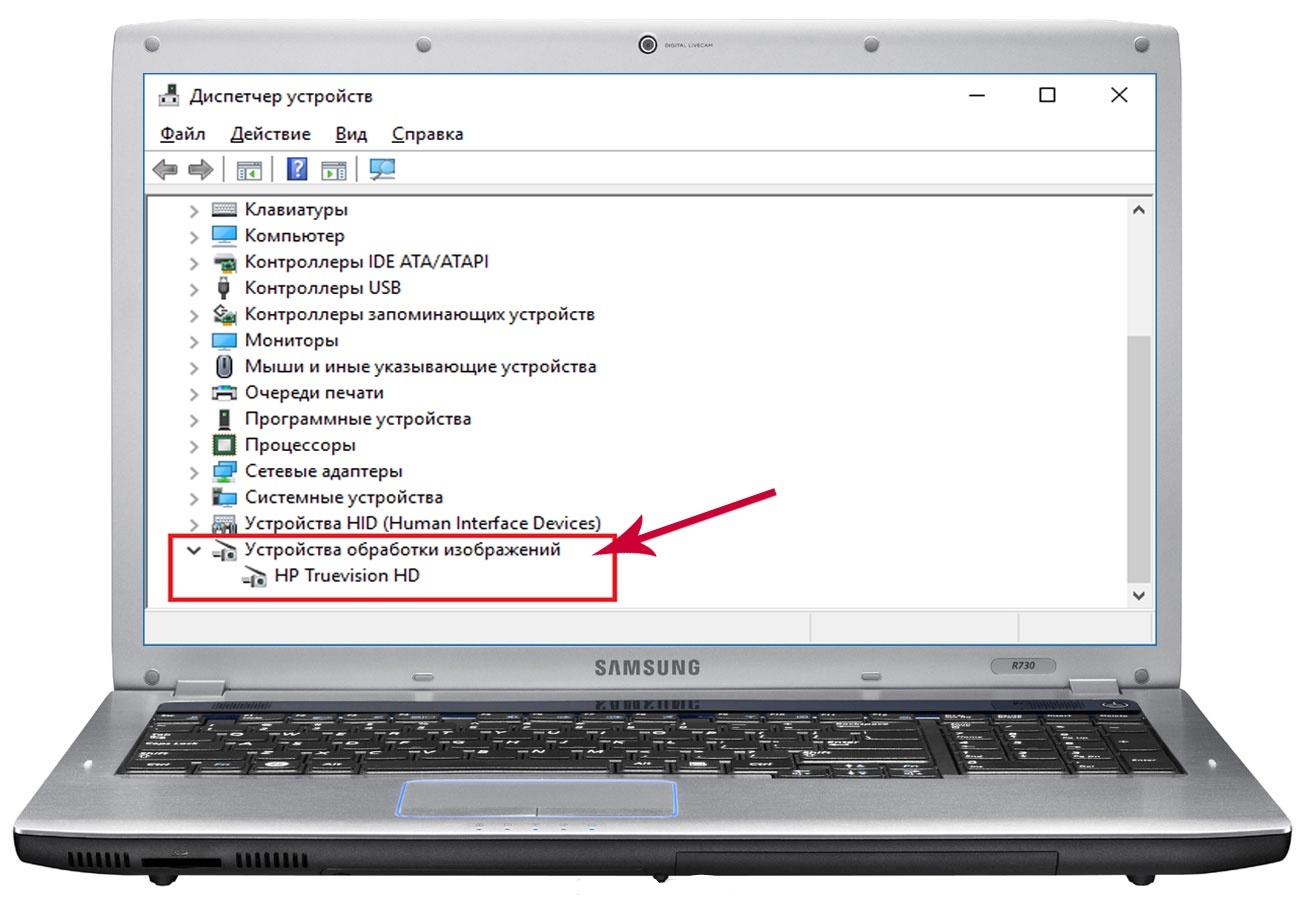 Среди прочих встроенных в него приспособлений особе положение занимает web-камера. Её наличие одаривает пользователя особыми возможностями передачи информации о себе и об окружающем его мире.
Среди прочих встроенных в него приспособлений особе положение занимает web-камера. Её наличие одаривает пользователя особыми возможностями передачи информации о себе и об окружающем его мире.
Поэтому любая ситуация, в которой по какой-то причине не работает камера на любимом ноутбуке Виндовс 10, способна вывести человека из равновесия. Не для того ж его покупали, платили за него большие деньги, чтобы вот так вот, среди бела дня взяла, да и перестала работать камера на ноутбуке под управлением Windows 10. Многие из тех, кто сталкивается с подобной проблемой, прямиком направляются в сервисный центр.
Там добрые волшебники чуток поколдуют, наговорят кучу умных слов. Из них владелец лэптопа узнает много нового. Например, то, что у него не работает web-камера на ноутбуке c Windows 10 из-за того, что у него там не те дрова. Наслушавшись всей этой абракадабры, он уходит из сервисного центра умиротворённый и счастливый, прижав к груди починенный лэптоп.
И только чувство лёгкой горечи, вызванное печалью о потраченных деньгах, не даёт ему в полной мере насладиться вновь обретённым счастьем.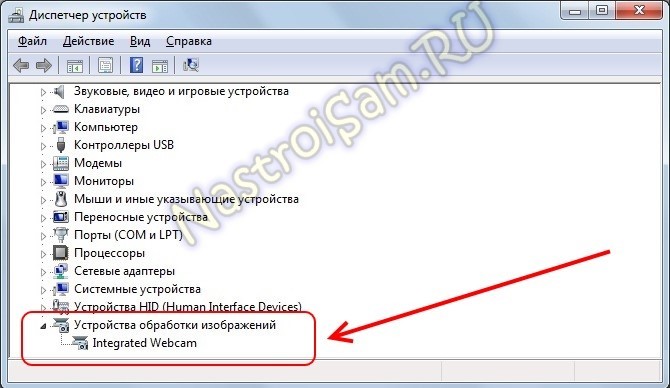
Однако стоит ли тужить да печалиться? Ведь если вы читаете эти строки, значит, вы всё это сможете сделать и самостоятельно. И что важно: со знанием дела ввернуть пару слов про дрова в досужих разговорах с друзьями-товарищами.
Причины, по которым не работают web-камеры на лэптопах
Если уж так получилось, что по какой-то причине не включается камера на вашем ноутбуке Windows 10, то причин этих может быть несколько. В том числе:
- вы забыли её включить;
- устарел или вообще отсутствует драйвер устройства;
- ошибка настроек windows;
- нет последних обновлений windows.
Всего лишь одной из этих причин достаточно для того, чтобы пропала web камера на вашем ноутбуке под управлением Windows 10.
Включение web-камеры на лэптопе
Все производители ноутбуков создают их с дальним прицелом на случай эксплуатации в особых условиях. Поэтому некоторые элементы, считающиеся для стационарных компьютеров необязательными, здесь присутствуют по умолчанию. Камера – как раз одно из таких устройств.
Поскольку лэптоп предназначен для работы в автономном режиме от аккумулятора, то экономия электроэнергии для него особенно актуальна. Следовательно, пользователь должен иметь возможность быстрого включения и выключения таких элементов системы, как веб камера. Некоторые производители переносных компьютеров предусмотрели для этих целей специальные кнопки или сочетание каких-то клавиш на клавиатуре.
Чаще всего, если не включается камера на ноутбуке Леново с операционной системой Windows 10, её принудительное включение производится с клавиатуры.
Включение камеры на ноутбуке Lenovo
Да, это истинная правда. Если у вас не работает камера на ноутбуке Lenovo с установленной на него Windows 10, решение этой проблемы не потребует никаких особых знаний. Нужно будет просто одновременно нажать клавишу fn в нижней части клавиатуры и одну из клавиш самого верхнего ряда со значком фотоаппарата. Обычно на лэптопах Леново имеется в виду клавиша f10.
В зависимости от модели ноутбука сочетание клавиш может быть разным. Однако в любом случае одной из них будет клавиша fn, а второй может быть любая другая клавиша на клавиатуре, если на ней есть значок фотоаппарата. Некоторым производителям в этом смысле особенно полюбилась клавиша V.
Включение и выключение клавиатуры на ноутбуках Асус
К сожалению, это далеко не всегда бывает так просто. В тех случаях, когда не работает камера на ноутбуке Асус с предустановленной операционной системой Виндовс 10, часто рекомендуют несколько иной подход к решению проблемы.
В этом случае придётся задействовать возможности операционной системы. А именно: меню кнопки «Пуск». Разработчики десятки были столь любезны, что позволили пользователям входить в диспетчер устройств прямо из него. Теперь, если наш лэптоп не видит web-камеру на ноутбуке Windows 10, пользователь не идёт в панель управления.
Зачем все эти лишние движения: нажал на кнопку пуск – и вот он: наш диспетчер уже мозолит нам глаза. «Иди сюда, – говорит он нам, – и я расскажу тебе, почему не работает камера на твоём ноутбуке со всемогущим Windows 10». Мы щёлкаем по нему мышкой.
В открывшемся списке устройств находим «камеры» и бьём по ним правой кнопкой мыши. В открывшемся контекстном меню выбираем «включить». На этом наши злоключения могут благополучно завершиться.
Представьте себе ситуацию, что именно по этой причине у вас и не работает веб камера на вашем ноутбуке Windows 10. И вот с этой ерундой вы приходите в сервисный центр. Как вы думаете, сколько вам придётся заплатить за это «светлоликим» мастерам? Вот и я про то же.
И вот с этой ерундой вы приходите в сервисный центр. Как вы думаете, сколько вам придётся заплатить за это «светлоликим» мастерам? Вот и я про то же.
Ошибочные настройки Windows 10
Впрочем, нередко бывает и так, что ноутбук не видит камеру, встроенную в него, по вине Windows 10. Вина эта заключается в ошибочных настройках конфиденциальности. То есть по какой-то чаще всего нелепой причине доступ отдельных приложений к web-камере оказывается заблокированным. Не работает встроенная камера на ноутбуке по причине неполадок в Виндовс 10 ни в скайпе, ни в какой-либо другой программе.
Решить эту проблему намного проще, чем кажется. Тем более что в Windows 10 есть для этого все необходимые инструменты. И находятся они всё в том же меню кнопки «Пуск» в пункте «параметры». Найти его там будет несложно, поскольку он расположился в самом конце списка и отмечен характерным значком «Шестерёнка».
Впрочем, весь этот огород можно и не городить, а поступить проще, одновременно нажав сочетание клавиш Windows + I.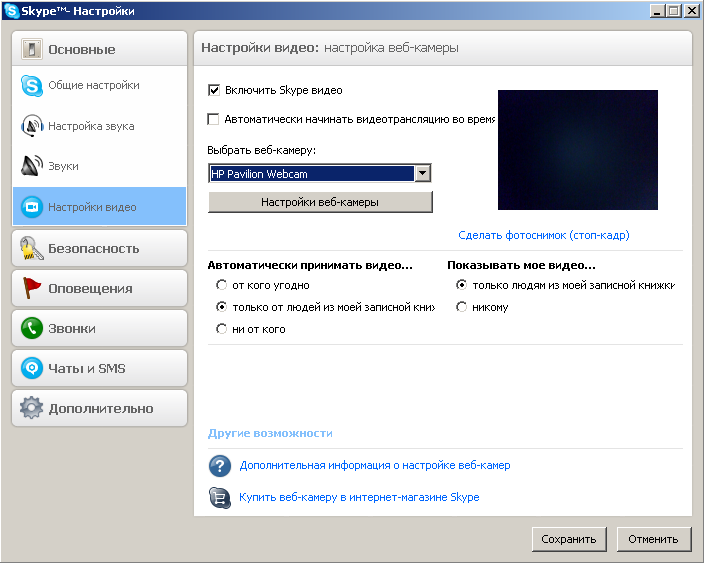 Эта конфигурация позволяет сразу заходить в параметры операционной системы. Меню параметров представлено в виде иконок, что так же облегчает нам поиск того, что нужно.
Эта конфигурация позволяет сразу заходить в параметры операционной системы. Меню параметров представлено в виде иконок, что так же облегчает нам поиск того, что нужно.
А нужна нам иконка «конфиденциальность». Кликнув по ней мышкой, мы входим в её меню. В левой его части открывается опция: «разрешение приложений». Далее идёт список устройств, в том числе и наша камера, которая не была найдена на ноутбуке windows 10. Выделяем её и в правой части меню получаем список приложений, способных иметь к ней доступ.
Почему не работает web-камера на ноутбуке Леново под управлением Windows 10
Список этих приложений достаточно обширен, но в реальности доступ к камере имеют немногие из них. Например, Skype. Кроме того, некоторые лэптопы имеют свои собственные приложения. Так, например, если не работает камера на ноутбуке Леново, в настройках Виндовс 10 необходимо внести определённые изменения. Например, разрешить доступ к камере оригинальной программе Lenovo settings. Это собственная программа компании – производителя лэптопов Lenovo.
Компания в этом смысле нисколько не оригинальна. На примере того, как работает или не работает камера на ноутбуке леново под управлением Виндовс 10, можно понять, что нужно делать и как исправить неполадки на ноутбуках других фирм.
Обновление и переустановка драйвера web-камеры
Вы уже пробовали включать веб-камеру сочетанием волшебных клавиш на клавиатуре. Пробовали включать её в диспетчере устройств, меняли настройки в виндовс – и всё без толку. В таких случаях при поиске ответа на вопрос: почему всё ещё не работает веб камера на ноутбуке с хвалёной Виндовс 10, подумайте о дровах? Обновление или переустановка драйвера – это то, что может привести нас к желаемому результату.
Проверить состояние драйвера, как и то, есть ли он вообще, можно в диспетчере устройств. Зайти в него можно в меню кнопки «Пуск» или одновременно нажав сразу две клавиши: Windows + R. В появившемся диалоговом окне пишем команду: «devmgmt.msc».
В открывшемся диспетчере устройств ищем web-камеру. Если мы её там не находим, то это совсем не повод для печали скорее наоборот. Ведь если нет веб камеры в диспетчере устройств на нашем ноутбуке Виндовс 10, значит, мы нашли истинную причину неисправности. Нам остаётся совсем немного: скачать адекватный драйвер с сайта производителя ноутбука и установить его.
Если мы её там не находим, то это совсем не повод для печали скорее наоборот. Ведь если нет веб камеры в диспетчере устройств на нашем ноутбуке Виндовс 10, значит, мы нашли истинную причину неисправности. Нам остаётся совсем немного: скачать адекватный драйвер с сайта производителя ноутбука и установить его.
Обновление Windows 10
Обычно переустановка драйвера решает проблему, но, к сожалению, не всегда. Что же делать? если и после обновления драйвера не работает камера на ноутбуке Windows 10? Ответ простой: продолжать обновления. Уже не драйвера, конечно, а всей Windows 10 в целом. Десятка сама по себе шикарная система. Все необходимые обновления здесь почти всегда происходят в автоматическом режиме.
Вот в этом-то «почти» и зарыта собака нашей проблемы. Постоянные обновления системы гарантируют нам своевременное решение всех проблем. Но вот произошёл сбой в автоматике, и нам приходится обновляться вручную. Делается это элементарно. Нажимаем сразу две клавиши Windows + I.
Сия волшебная команда переносит нас в параметры Виндовс. А там нас ожидает обновление и безопасность. То есть именно то, к чему мы сейчас и стремимся. А если говорить более конкретно: мы жаждем обновления. Поэтому направляемся прямиком в центр обновления Виндовс. А там сообщение: «У вас установлены все последние обновления».
Особенно странно это выглядит, учитывая, что не находит камеру на ноутбуке наш «обновлённый» Windows 10. Слава Богу, там есть опция: «проверка наличия обновлений». Жмём на неё и получаем список неустановленных обновлений. Ну вот и всё. Нам остаётся только подтвердить необходимость их установки и перезагрузить лэптоп.
Заключение
В случае если вы чётко усвоили изложенный выше материал, вы легко решите все свои проблемы. Вы сможете решать не только собственные проблемы, но и помогать в их решении своим друзьям. Со временем у вас появится возможность на этом даже неплохо зарабатывать, когда к вам нескончаемым потоком повалят люди, у которых не работает камера и микрофон на ноутбуке или стационарном компьютере с ОС Виндовс 10.
Вы сможете решать не только собственные проблемы, но и помогать в их решении своим друзьям. Со временем у вас появится возможность на этом даже неплохо зарабатывать, когда к вам нескончаемым потоком повалят люди, у которых не работает камера и микрофон на ноутбуке или стационарном компьютере с ОС Виндовс 10.
Читайте также: “Пропал значок вай фай на ноутбуке”
Камера Lenovo не работает в Windows 11, 10, 8, 7
Содержание:
- Камера Lenovo не работает Обзор
- Почему камера на моем Lenovo не работает?
- Как исправить, что веб-камера Lenovo не работает в Windows 11, 10, 8, 7?
Камера Lenovo не работает Обзор:
Большинству пользователей необходимо использовать камеру ноутбука в некоторых телекоммуникационных приложениях, таких как Skype. Но, к сожалению, чаще всего для клиентов Lenovo вы часто сталкиваетесь с тем, что встроенная камера Lenovo не включается или не работает после обновления до Windows 10/11.
При открытии некоторых приложений для использования веб-камеры в Windows 10/11 вы можете видеть только серый значок камеры с крестом вокруг него. Это означает, что ваша веб-камера Lenovo недоступна для использования, и вы больше не можете настроить камеру в соответствии с цветом, деталями или светом. Или, более конкретно, видео на Lenovo не работает в таких приложениях, как Skype в Windows 7, 8, 10 или 11.0020 Почему камера на моем Lenovo не работает в Windows 10/11?
Углубившись в него, нетрудно обнаружить, что как аппаратное обеспечение веб-камеры Lenovo, так и программное обеспечение камеры могут быть потенциальными причинами того, что камера ноутбука Lenovo не работает.
Понятно, что физически сломанная веб-камера не будет работать на ноутбуках Lenovo. В то же время устаревший драйвер камеры Lenovo, проблемная программа Lenovo и настройки Lenovo могут быть виновниками того, что камера Lenovo Yoga не работает в Windows 10/11. Наконец, если некоторые приложения или система мешают работе веб-камеры Lenovo на вашем ПК, конечно, вы не сможете использовать Lenovo Easy Camera.
Как исправить, что камера Lenovo не работает в Windows 10/11?
Возможно, вам хорошо известно, что камера Lenovo Yoga, Vantage и IdeaPad не работает в Windows 10. Если веб-камера Lenovo не работает, вы можете исправить ее как можно скорее в соответствии с причинами. Вы можете устранить эту проблему с недоступной камерой ноутбука с помощью подробных и целенаправленных методов.
Решения:
- 1: Проверьте аппаратное обеспечение камеры Lenovo
- 2: включить веб-камеру Lenovo
- 3: включить режим конфиденциальности веб-камеры
- 4: обновить драйвер камеры
- 5: удалить и переустановить программное обеспечение Lenovo Easy camera 900 04
Решение 1. Проверьте Lenovo Аппаратное обеспечение камеры
Прежде всего, если камера Lenovo не работает в Windows 10, попробуйте проверить, правильно ли физически настроена веб-камера на Lenovo Yoga 320, 330, Lenovo Vantage, Lenovo IdeaPad и т. д.
д.
1. Попробуйте проверить, не запылилась ли камера ноутбука и не нуждается ли она в чистке.
2. Убедитесь, что подключенная камера плотно подключена к ПК. Если в прошлый раз, когда вы разбирали ноутбук Lenovo, он освободился. Конечно, для проверки подключения веб-камеры здесь требуются навыки работы с компьютером.
3. Попробуйте другое приложение, чтобы проверить, хорошо ли работает камера Lenovo.
В редких случаях аппаратное обеспечение вашей камеры делает ее неработоспособной. Итак, как только вы заметили, что камера Lenovo по-прежнему не работает в Windows 10, приступайте к исправлению видео, не работающего с камерой Lenovo при использовании устройств Lenovo.
Решение 2. Включите веб-камеру Lenovo
Что касается камеры Lenovo, для нее есть специальная клавиша активации с клавиатуры. Это F8 или F10 для некоторых ноутбуков Lenovo. В большинстве случаев вы можете нажать F8, чтобы быстро включить веб-камеру Lenovo в Windows 10.
Поэтому не волнуйтесь, просто нажмите F8 , чтобы поднять веб-камеру на устройствах Lenovo. Или в большинстве случаев, если это камера Dell не работает в Windows 7, 8, 10, вы также можете использовать клавишу Fn для ноутбуков Dell, чтобы включить камеру.
Поскольку многие из вас, возможно, небрежно отключили камеру с помощью клавиши Fn , это может сильно помочь, нажав клавишу клавиатуры, чтобы исправить недоступную камеру ноутбука.
Решение 3. Включите режим конфиденциальности веб-камеры
Как вам сказали, настройки Lenovo также могут быть одним из виновников того, что камера Lenovo перестает работать в Windows 10/11.
Следовательно, вам необходимо настроить наилучшие параметры камеры Lenovo, из которых наиболее тесно связан режим конфиденциальности. Говорят, что когда режим конфиденциальности Lenovo включен, он не будет делиться изображениями с другими, когда вы разговариваете с другими по видеосвязи.
1. Введите Lenovo в поле поиска и нажмите Введите , чтобы перейти к Lenovo Settings .
2. В Lenovo Settings найдите и щелкните Camera .
3. Затем в настройках камеры выберите «Включить режим конфиденциальности ».
При этом не будет никаких программ, обменивающихся изображениями, когда видео вызывается на вашем ПК. Неработающая камера Lenovo также исчезнет.
Решение 4. Обновите драйвер веб-камеры Lenovo
Для пользователей, которые столкнулись с тем, что камера Lenovo IdeaPad 320/330 или Yoga 720/920 не включается после обновления с Windows 7, 8 до Windows 10 или Windows 11, крайне необходимо обновить драйвер камеры Lenovo. Это может быть поврежденный или устаревший драйвер Lenovo, из-за которого встроенная камера не работает на устройствах Lenovo.
Здесь для удобства вы также можете воспользоваться Driver Booster .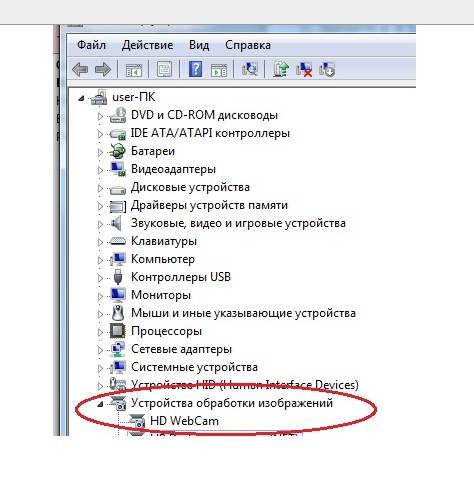 Driver Booster, являющийся лучшим средством обновления драйверов, способен находить и загружать драйверы веб-камер для Lenovo Vantage, Yoga, IdeaPad и т. д. Что еще более важно, он может обнаруживать, а затем исправлять некоторые ошибки устройств на вашем ПК.
Driver Booster, являющийся лучшим средством обновления драйверов, способен находить и загружать драйверы веб-камер для Lenovo Vantage, Yoga, IdeaPad и т. д. Что еще более важно, он может обнаруживать, а затем исправлять некоторые ошибки устройств на вашем ПК.
1. Загрузите , установите и запустите Driver Booster.
2. Затем нажмите Scan . Driver Booster немедленно просканирует ваш компьютер от 0% до 100%, чтобы проверить состояние драйвера на вашем компьютере.
3. В результатах поиска найдите Устройства обработки изображений и выберите Обновить Драйвер камеры Lenovo Easy.
Как вы можете видеть, Driver Booster устанавливает обновленный драйвер easy camera для Windows 10/11. Мгновенно, когда устанавливается последний драйвер камеры, вы можете видеть, что камера Lenovo Yoga 720 теперь работает нормально. Это не будет ни одна веб-камера Lenovo, не работающая на Windows 10, 8, 7.
Решение 5.
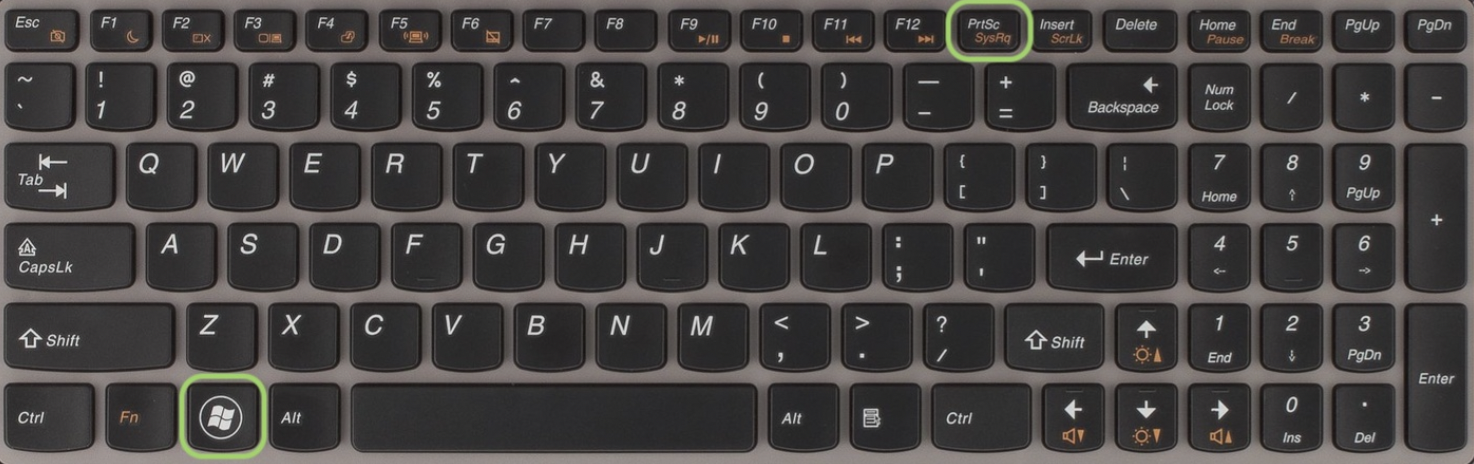 Удалите и переустановите программное обеспечение Lenovo EasyCamera
Удалите и переустановите программное обеспечение Lenovo EasyCameraПользователи Lenovo хорошо знают, что программное обеспечение Lenovo необходимо, если вы хотите настроить веб-камеру для камер ноутбука Lenovo.
Но также имеет смысл, что камера на ноутбуке Lenovo не отвечает из-за неправильно настроенной или поврежденной программы камеры Lenovo, а именно Lenovo EasyCamera. Поэтому, после устранения проблемы с оборудованием, настройками и драйверами Lenovo, самое время уделить время программному обеспечению Lenovo для камеры.
1. Перейдите в Панель управления.
2. Попробуйте Просмотреть по категориям , а затем определить Удаление программы > Программы .
3. В окне Programs and Features найдите Программное обеспечение Lenovo EasyCamera и щелкните его правой кнопкой мыши, чтобы Удалить .
4. Перезагрузите ПК при необходимости.
Связанный: Как удалить программы в Windows 10 (включая решение для удаления)
Теперь, когда ошибочное или проблемное программное обеспечение Lenovo EasyCamera удалено, вы должны получить новое в Windows 10/11. Обычно официальный сайт Lenovo может предложить вам установить программное обеспечение камеры на ваш компьютер.
В общем, когда дело доходит до исправления того, что Lenovo не работает в Windows 7, 8, 10, 11, указанные выше способы возвращают камеру Lenovo обратно. Если нет, вы также можете обратиться за профессиональной помощью на сайт Lenovo.
Еще статьи:
Исправить 0xA00F4244 NoCamerasAreAttached Ошибка камеры
Исправить Веб-камера Logitech C920 не работает в Windows 10/11
Как остановить устройство Cens us from Использование веб-камеры Windows 10/11
Камера Lenovo не работает? Попробуйте эти 8 исправлений
Иногда, когда вы пытаетесь позвонить другу по видеосвязи или транслировать на платформу с вашего устройства Lenovo, вы можете обнаружить, что ваша камера не работает.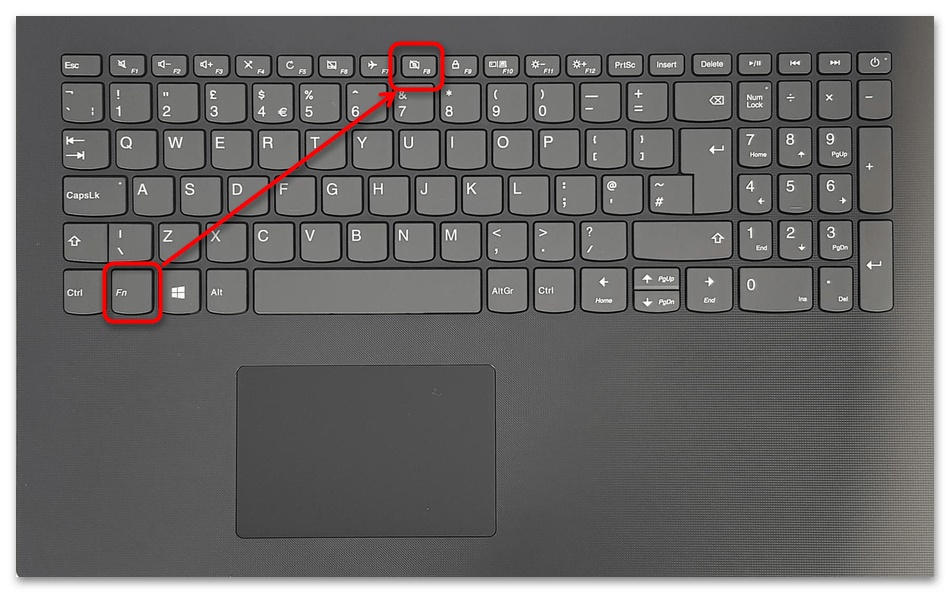 Эта проблема обычно возникает из-за ошибок устройства или неправильных настроек на вашем ПК.
Эта проблема обычно возникает из-за ошибок устройства или неправильных настроек на вашем ПК.
Компьютеры Lenovo также оснащены специальным переключателем для отключения камеры в целях дополнительной безопасности, который вы могли случайно отключить.
В дополнение к этим могут быть и другие потенциальные причины ошибки. В этой статье мы подробно обсудим все такие причины и предложим соответствующие решения.
Содержание
Почему камера Lenovo не работает?
Вот причины, по которым камера не работает на устройстве Lenovo:
- Устройство отключено на аппаратном или программном уровне.
- Ограничения из-за отключенных разрешений.
- Другие приложения, блокирующие доступ к камере.
- Неверные настройки камеры в приложении.
- Проблемы с драйвером камеры или материнской платы.
- Проблемы с подключением кабеля камеры.
- Дефект оборудования камеры.
Как исправить неработающую камеру Lenovo?
Если камера работает, но изображение размыто, возможно, на ней была пластиковая пленка.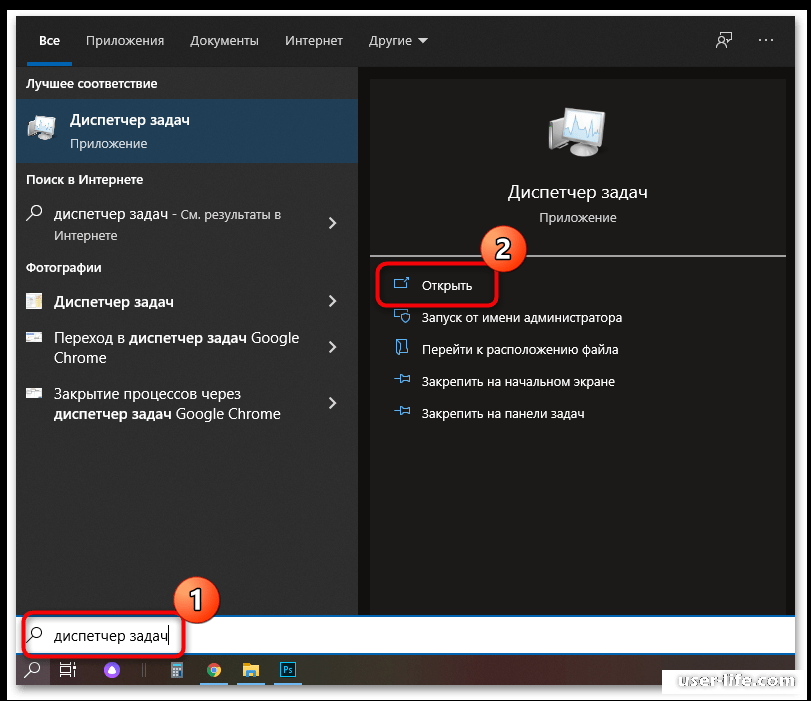 Если камера вообще не работает, сначала перезагрузите компьютер и проверьте, заработала ли камера на этот раз. Если это не так, попробуйте применить возможные решения ниже, чтобы устранить проблему.
Если камера вообще не работает, сначала перезагрузите компьютер и проверьте, заработала ли камера на этот раз. Если это не так, попробуйте применить возможные решения ниже, чтобы устранить проблему.
Проверка состояния устройства
Первое, что вам нужно сделать, это проверить, отключено ли устройство. Вы также должны попытаться определить, является ли это проблемой программного или аппаратного обеспечения.
Вот несколько вещей, которые вы можете сделать, чтобы выполнить обе эти задачи:
- Убедитесь, что ваш ноутбук Lenovo имеет встроенную камеру. Он должен быть над экраном.
- Если вы используете внешние камеры, проверьте соединения, а также переключатель включения/выключения на устройстве.
- Также лучше поменять порты для внешней камеры и попробовать подключить ее и к другим ПК.
- Многие ноутбуки Lenovo также оснащены ползунком или переключателем для веб-камеры, с помощью которого вы можете включать/отключать камеру. Если он над веб-камерой, он работает как затвор, а если в других местах, он работает как выключатель.

- На некоторых ноутбуках также есть клавиша, предназначенная для включения или отключения камеры. Обычно это функциональная клавиша, которая показывает значок камеры с перечеркнутым по диагонали. Итак, вам нужно нажать на нее и проверить, начинает ли работать камера. На некоторых устройствах вам нужно нажать Fn плюс эту клавишу.
- Также возможно, что камера не работает только для определенного приложения. Вы можете проверить, открыв приложение камеры. Для этого введите
microsoft.windows.camera:в поле «Выполнить» (не забудьте двоеточие «:» в команде). Если устройство на самом деле не подключено или отключено, оно должно показывать ошибку 0xA00F4244.
Если устройство включено, но ошибка по-прежнему возникает, перейдите к последовательным решениям в зависимости от характера вашей проблемы.
Проверьте настройки разрешений камеры
Также возможно, что приложения или ваша система не имеют доступа к камере. Вы можете проверить и изменить такие параметры в настройках конфиденциальности.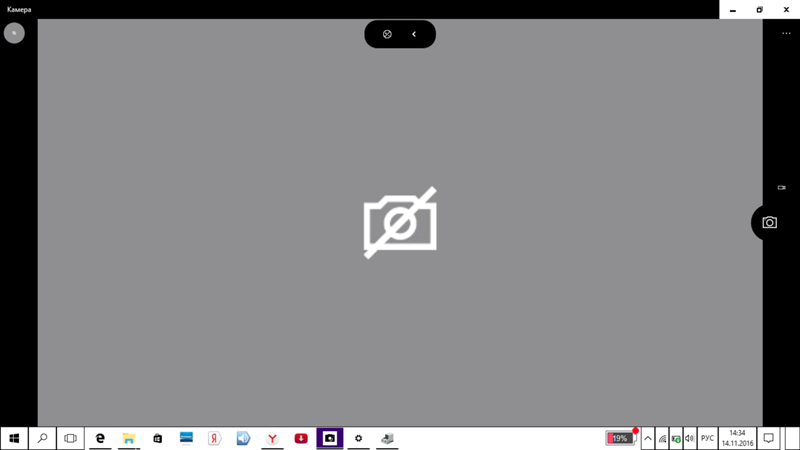 Вот как вы можете это сделать:
Вот как вы можете это сделать:
- Открыть Выполнить, нажав Win + R.
- Введите
ms-settings:privacy-webcam, чтобы открыть Настройки конфиденциальности камеры . - Убедитесь, что переключатели для Доступ к камере , а также приложения, в которых вы хотите открыть камеру, включены.
Проверьте настройки приложения
Если камера не работает только с определенным приложением, вероятно, это связано с неправильными настройками камеры в приложении. Итак, вам нужно пройтись по его настройкам и убедиться, что все настройки такие, какими они должны быть.
Вы также можете посетить официальный веб-сайт приложения и найти любые потенциальные конфликты, а также способы их устранения.
Закрыть конфликтующие приложения
Если один из ваших активных процессов все еще использует камеру, возможно, вы не сможете использовать ее с другим процессом. Чтобы решить такие проблемы, вам необходимо закрыть эти конфликтующие приложения.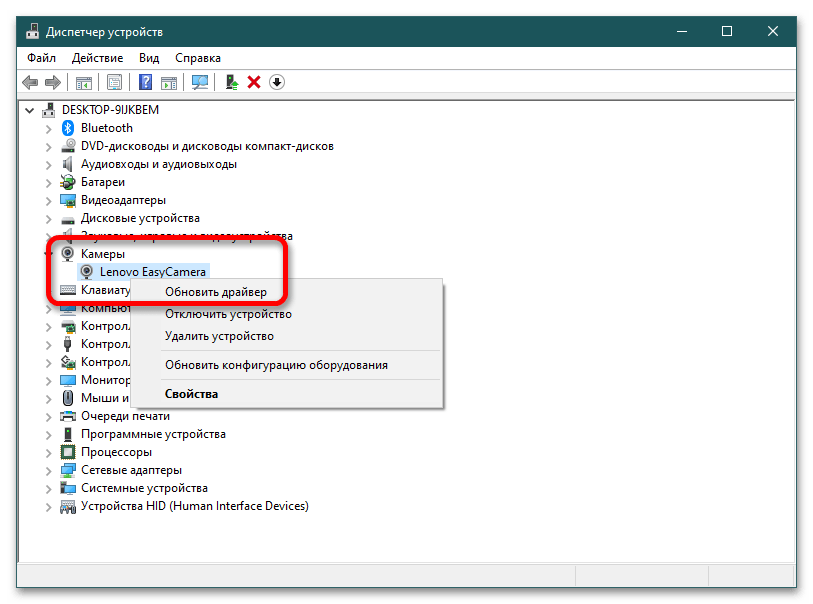 Для этого лучше использовать диспетчер задач, так как некоторые процессы могут оставаться активными даже после их закрытия. Для этого
Для этого лучше использовать диспетчер задач, так как некоторые процессы могут оставаться активными даже после их закрытия. Для этого
- Откройте Диспетчер задач, нажав Ctrl + Shift + Esc.
- Найдите приложения, использующие камеру, на вкладке Процессы .
- Щелкните правой кнопкой мыши по ним и выберите Завершить задачу .
Теперь проверьте, повторяется ли проблема.
Устранение неполадок в диспетчере устройств
В большинстве случаев эта ошибка камеры возникает из-за проблем с ее драйверами устройств. Итак, вам нужно запустить диспетчер устройств и выполнить следующие действия по устранению неполадок, чтобы убедиться, что все в порядке, и исправить возможные ошибки.
Проверить, отключено или отсутствует
Первое, что вам нужно сделать, это найти камеру. В то же время вы также можете проверить, отключено ли устройство или отсутствует.
- Откройте «Выполнить» и введите
devmgmt., чтобы открыть диспетчер устройств. msc
msc - Разверните Устройства обработки изображений или Камеры и найдите веб-камеру или камеру.
- Если он отсутствует,
- Выберите Просмотр > Показать скрытые устройства в строке меню.
- Затем снова разверните эти категории и проверьте устройство.
- Щелкните правой кнопкой мыши и выберите Сканировать аппаратные изменения .
- Если он по-прежнему не отображается, камера на самом деле не подключена к ПК или физически отключена.
- Если устройство есть, но показывает значок со стрелкой вниз, оно отключено. Щелкните правой кнопкой мыши и выберите Включить устройство в таких случаях.
Обновить драйвер
Если устройство не отключено и не отсутствует, возможно, в программном обеспечении его драйвера есть проблемы. Итак, сначала попробуйте обновить его.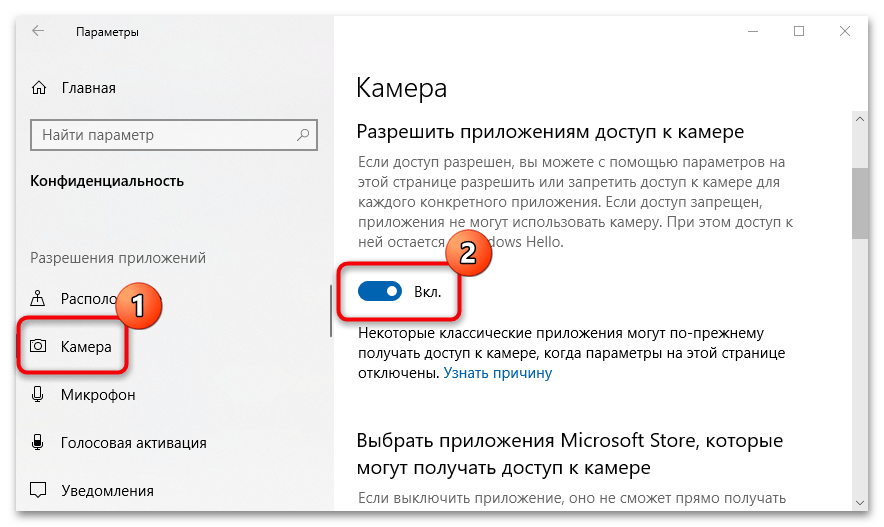 Вы можете использовать службу обновления Windows, чтобы сделать это, как мы упоминаем в следующем методе. Однако вы также можете использовать для этой цели диспетчер устройств.
Вы можете использовать службу обновления Windows, чтобы сделать это, как мы упоминаем в следующем методе. Однако вы также можете использовать для этой цели диспетчер устройств.
- В диспетчере устройств разверните Устройства обработки изображений или Камера .
- Щелкните правой кнопкой мыши камеру и выберите Обновить драйвер > Автоматический поиск драйвера .
Если Windows не может найти драйвер, вы можете попробовать использовать приложение Lenovo Vantage для поиска драйвера или установить его непосредственно с официального веб-сайта Lenovo.
Вам также следует обновить драйверы материнской платы, которые необходимы для правильного использования периферийных устройств. Если вы используете веб-камеры USB, вам также необходимо обновить драйверы USB.
Откат драйвера
Если вы начали сталкиваться с этой проблемой после обновления драйвера камеры, вам необходимо выполнить откат драйвера. Для этого
Для этого
- Дважды щелкните камеру в Диспетчере устройств, чтобы открыть ее Свойства .
- Перейдите на вкладку Driver и проверьте дату драйвера .
- Если это совсем недавно, нажмите Откатить драйвер и следуйте инструкциям.
Переустановите драйвер камеры
Если у вас установлена последняя версия драйвера и прошло много времени с момента последнего обновления драйвера, попробуйте переустановить драйвер. Он обновляет драйвер и удаляет любые потенциальные ошибки в своем программном обеспечении. Вот как вы можете это сделать:
- В диспетчере устройств щелкните правой кнопкой мыши камеру.
- Выберите Удалить устройство , а затем Удалить .
После удаления перезагрузите компьютер и снова откройте Диспетчер устройств. Если драйвер отсутствует, необходимо установить его с официального сайта.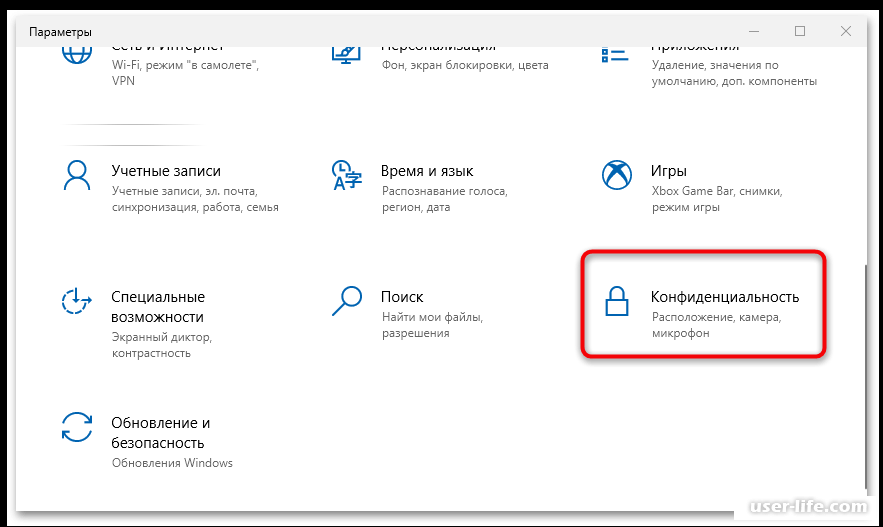
Проверка на вредоносное ПО
Также возможно, что сценарий вредоносного ПО заразил системные файлы, необходимые для работы камеры или приложений, использующих устройство, что привело к его неисправности. В таких случаях вам необходимо выполнить полное сканирование вашей системы. Чтобы сделать это с помощью встроенного приложения «Защитник Windows» или «Безопасность»,
- откройте «Выполнить» и введите
ms-settings:windowsdefender, чтобы открыть «Безопасность Windows». - Перейти к Защита от вирусов и угроз и затем Опции сканирования .
- Отметьте Полное сканирование и нажмите Сканировать сейчас .
Обновите систему
Также возможно, что драйвер камеры конфликтует с текущей версией ОС или какими-либо приложениями. В таких случаях вам необходимо постоянно обновлять свою систему, поскольку Microsoft исправляет большинство предыдущих проблем в следующих обновлениях.
 д.
д.
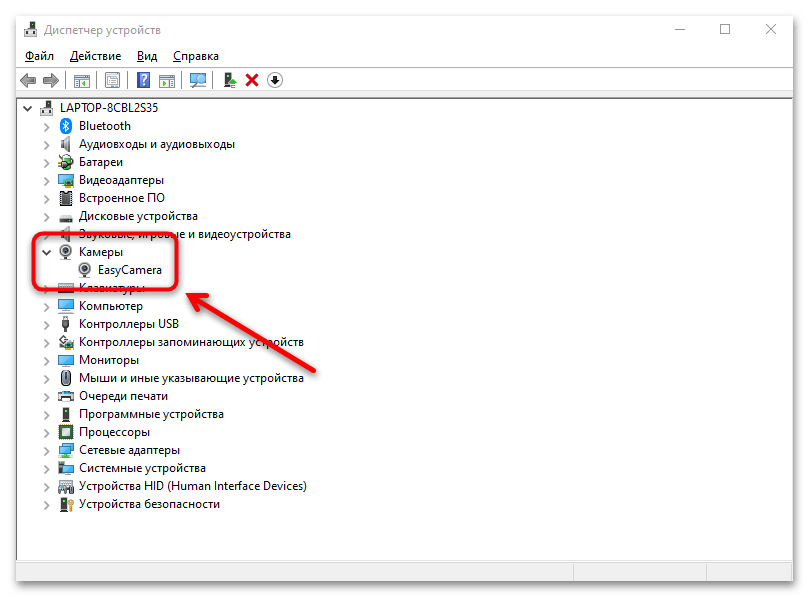
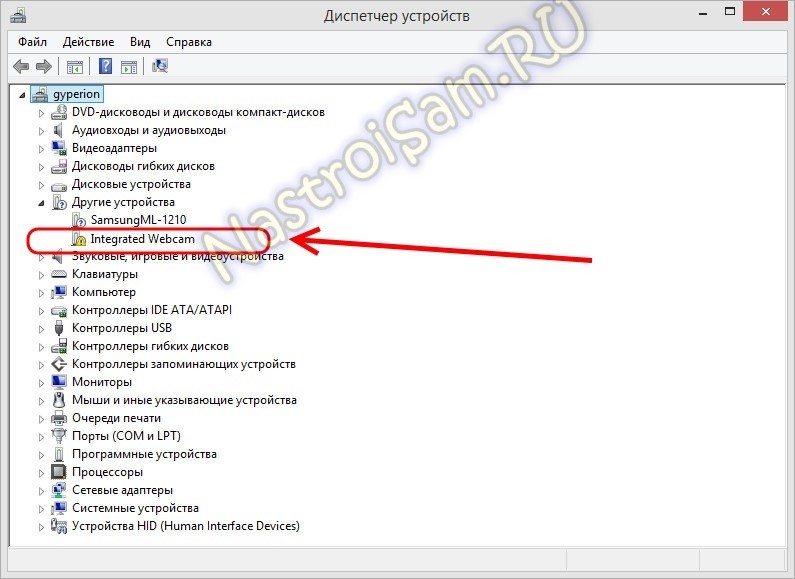 msc
msc
Ваш комментарий будет первым